

Семя – орган полового размножения и расселения растений: наружи у семян имеется плотный покров – кожура...

Таксономические единицы (категории) растений: Каждая система классификации состоит из определённых соподчиненных друг другу...

Семя – орган полового размножения и расселения растений: наружи у семян имеется плотный покров – кожура...

Таксономические единицы (категории) растений: Каждая система классификации состоит из определённых соподчиненных друг другу...
Топ:
Оснащения врачебно-сестринской бригады.
Эволюция кровеносной системы позвоночных животных: Биологическая эволюция – необратимый процесс исторического развития живой природы...
Определение места расположения распределительного центра: Фирма реализует продукцию на рынках сбыта и имеет постоянных поставщиков в разных регионах. Увеличение объема продаж...
Интересное:
Средства для ингаляционного наркоза: Наркоз наступает в результате вдыхания (ингаляции) средств, которое осуществляют или с помощью маски...
Подходы к решению темы фильма: Существует три основных типа исторического фильма, имеющих между собой много общего...
Берегоукрепление оползневых склонов: На прибрежных склонах основной причиной развития оползневых процессов является подмыв водами рек естественных склонов...
Дисциплины:
|
из
5.00
|
Заказать работу |
На странице «Объект» окна «Инспектор» отображается следующая информация:
· Номер – идентификатор активного объекта карты;
· Код – код активного объекта карты;
· Тип – характер локализации активного объекта карты;
· Габаритная рамка – координаты прямоугольника описывающего активный объект;
· Точки – количество точек метрики активного объекта;
·  – предъявить предыдущую точку объекта;
– предъявить предыдущую точку объекта;
·  – предъявить следующую точку объекта;
– предъявить следующую точку объекта;
·  – открыть список точек метрики активного объекта;
– открыть список точек метрики активного объекта;
Список точек метрики активного объекта, который открывается в отдельном окне при нажатии кнопки  на странице «Объект» окна «Инспектор»:
на странице «Объект» окна «Инспектор»:

По умолчанию список точек отображается в режиме «Координаты». Для смены режима отображения, а так же для сохранения в текстовый файл и загрузки из файла списка координат объекта используется первая кнопка верхнего ряда заголовка таблицы:

Вид окна списка точек метрики в режиме Радиус, Угол:

Кнопки:
 – добавить точку
– добавить точку
 – удалить точку
– удалить точку
 – выбор формата ввода угла (Градусы, минуты, секунды/Градусы, минуты/Доли градуса)
– выбор формата ввода угла (Градусы, минуты, секунды/Градусы, минуты/Доли градуса)
В самом низу страницы «Объект» отображается список объектов, которые находятся рядом с координатами курсора в момент клика левой клавишей мыши в окне Редактора карты:

Выделенная строка списка – обозначает активный объект в карте, при клике на другую строку, данный объект списка становится активным в карте.
Объекты, перед кодами которых стоят значения в фигурных скобках типа {3}, {4} и т.д. являются «дочерними» к другим объектам. Число в фигурных скобках обозначает уровень положения объекта в дереве карты (0 – корень карты, 1 – слои, 2 – объекты слоёв, 3 – «дети» объектов слоя и т.д.)
Страница «Семантика» окна «Инспектор»
Страница «Семантика» окна «Инспектор» предназначена для отображения характеристик объектов карты:

Символом # обозначаются служебные характеристики.
При клике левой кнопкой мыши на строке с обычной характеристикой вызывается бланк текущего объекта, при клике правой кнопкой мыши вызывается окно «Семантика» со списком характеристик объекта.
Страница «Разное» окна «Инспектор»

· Разрешить редактирование – опции разрешающие или запрещающие редактирование указанных параметров объекта. Данные разрешения можно так же устанавливать инструментом  «Изменить атрибуты объекта»
«Изменить атрибуты объекта»
· Порог отображения – поле позволяет устанавливать порог отображения объекта;
· Графика – поле для отображения служебного описания графики объекта;
Проводник
Окно «Проводник» связано с текущей картой и предназначено для отображения содержимого карты в виде иерархического списка или виде таблицы.
Вид окна «Проводник» в виде иерархического списка (по умолчанию):

Левый фрэйм окна «Проводник» служит для отображения всех объектов карты, а правый фрэйм окна только для отображения данных в Цепочно-узловой структуре хранения, а так же для отображения «Коллекций».
Пример отображения корневых веток иерархического списка Проводника, где присутствуют объекты в Цепочно-узловой структуре хранения:

Nodes – корневая ветка дерева списка, отображающая узлы объектов Цепочно-узловой структуры;
Edges – корневая ветка дерева списка, отображающая рёбра объектов Цепочно-узловой структуры;
Collections – корневая ветка дерева списка, отображающая «Коллекции» объектов карты;
Objects – корневая ветка дерева списка, отображающая объекты разделяя их по слоям карты;
Legend – корневая ветка дерева списка, отображающая объекты по кодам классификатора, игнорируя разделение объектов по слоям карты;
Selection – корневая ветка дерева списка, отображающая объекты, находящиеся в выборке (используется для создания Коллекции объектов).
Переключение вида Проводника с иерархического списка на табличный вид происходит по команде контекстного меню «Таблица», которое вызывается при нажатии правой кнопкой мыши в окне «Проводник»:

Команды контекстного меню Проводника:
Ø Свернуть все – сворачивает все ветки списка;
Ø Предъявить – предъявляет объект, либо узел на карте;
Ø Информация – вызывает бланк объекта;
Ø Коллекция > – переход к командам работы с Коллекциями:
o Новый объект – создание новой Коллекции;
o Удалить объект – удаление объекта из Коллекции;
o Добавить объект – Добавление объекта в Коллекцию;
o Добавить коллекцию – Добавление Коллекции в Коллекцию;
o Обновить список – Обновление списка Коллекции;
o Обновить код – Обновление кодов объектов в Коллекции;
Ø Исключить – исключение объекта или Коллекции из Коллекции;
Ø Обновить – обновление списка Проводника (применяется после внесения изменений в карту);
Ø Проводник – отображение содержимого карты в Проводнике в виде иерархического списка;
Ø Таблица – отображение содержимого карты в Проводнике в виде таблицы.
Вид окна «Проводник» в виде Таблицы:
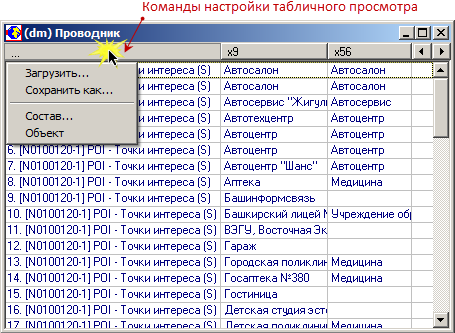
Команды при нажатии кнопки мыши на строках таблицы:
1. Двойной клик на строке с кодом объекта – предъявление этого объекта на карте.
2. Двойной клик на строке с текстовой характеристикой – вызов диалога для редактирования указанной характеристики объекта:

3. При клике правой кнопокой мыши на строке таблицы доступны следующие команды контекстного меню:

Ø Предъявить – предъявляет объект выделенной строки списка на карте, аналогично двойному клику левой кнопкой мыши по строке списка;
Ø Информация – вызывает бланк объекта выделенной строки списка;
Ø Обновить – обновление таблицы;
Ø Выбрать объекты – помещение выделенных объектов списка в выборку;
Ø Проводник – отображение содержимого карты в Проводнике в виде иерархического списка;
Ø Таблица – отображение содержимого карты в Проводнике в виде таблицы.
Описание команд настройки табличного просмотра, которые открываются при нажатии поля заголовка первой колонки таблицы:
Ø Загрузить… – загрузка ранее сохранённых настроек состава таблицы из файла *.DBO
Ø Сохранить как… – сохранение настроек табличного просмотра в файл *. DBO
Ø Состав… – открытие окна настроек табличного просмотра под заголовком «Табличный просмотр»
Ø Объект – добавляет в таблицу код активного объекта карты со всеми характеристиками из бланка этого объекта, при этом предыдущий состав объектов удаляется из таблицы.
Окно настроек табличного просмотра Проводника команды «Состав»:

Данный диалог работает так же, как диалог команды «Создать «dbf»…» и состоит из фильтра кодов и характеристик объектов.
Кнопки верхнего списка (список кодов объектов):
Ø Объект – добавляет в фильтр текущий объект карты, либо позволяет установить код и тип объектов вручную;
Ø Добавить – вызывает Легенду классификатора активной карты, где можно указать код объекта, для добавления его в список;
Ø Удалить – удаляет из списка текущую строку с кодом объекта;
Кнопки нижнего списка (список характеристик объектов):
Ø Все – добавляет в список характеристик все характеристики из бланка верхнего объекта списка;
Ø Добавить – вызывает диалог «Характеристика» для добавления характеристики в список, в котором можно указать номер и параметры характеристики вручную:

Ø Удалить – удаляет текущую строку из списка характеристик;
Ø Вверх – перемещает текущую строку на одну позицию вверх по списку характеристик объектов
После нажатия кнопки «OK» из карты в таблицу Проводника загружаются объекты в соответствии с указанными кодами и характеристиками.
Легенда
Окно «Легенда» отображает состав классификатора активной карты проекта и предназначено для выбора кодов объектов, которые используются при оцифровке карты. Окно открывается автоматически при нажатии кнопок  и
и  в панели инструментов или с помощью горячей клавиши F6.
в панели инструментов или с помощью горячей клавиши F6.
Вид окна «Легенда» (по умолчанию):

1) Информационная строка, в которой отображаются имя классификатора, код и характер локализации указанного в Легенде объекта;
2) Акроним/Название текущего объекта или слоя.
3) Поле с метками, обозначающие объекты типа «меню»
4) Поле отображения текущего уровня Легенды классификатора;
5) Кнопка перехода на верхний уровень  ;
;
6) Кнопка для просмотра состава Комбинации кодов  (активна только на коде Комбинации);
(активна только на коде Комбинации);
7) Кнопка перехода к координированным атрибутам объекта  (активна только на тех объектах, у которых в бланках присутствуют координированные атрибуты)
(активна только на тех объектах, у которых в бланках присутствуют координированные атрибуты)
8) Поле скроллинга для перемещения по уровню;
Вид окна «Легенда» (развёрнутый):

Для выбора слоя или объекта следует указать левой кнопкой мыши соответствующую пиктограмму или строку развёрнутого списка Легенды. Если код объекта имеет несколько характеров локализации, то при выборе объекта необходимо дополнительно указать нужный характер локализации или тип объекта, нажав на соответствующую кнопку в правой верхней части легенды:
 – Объект без метрики (тип объекта);
– Объект без метрики (тип объекта);
 – Знак (характер локализации);
– Знак (характер локализации);
 – Линия (характер локализации);
– Линия (характер локализации);
 – Полигон (характер локализации);
– Полигон (характер локализации);
 – Текст (тип объекта).
– Текст (тип объекта).
Для перехода на уровень ниже следует дважды кликнуть по пиктограмме текущего уровня или по строке развёрнутого списка Легенды.
При нажатии правой кнопки мыши в окне Легенды доступны следующие команды контекстного меню:

Ø Развернуть – развёрнутый вид Легенды в виде списка кодов;
Ø Свернуть – переключение на стандартный вид Легенды;
Ø Горячий буфер – переход к динамическому меню последних используемых кодов объектов. «Горячий буфер» представляет собой список 16-ти последних объектов оцифрованных на данной карте, и используется для удобства цифрования, если цифруемые в данный момент объекты расположены в разных слоях. Пиктограммы в «горячем буфере» постоянно движутся, т.к. на первое место всегда встает пиктограмма последнего оцифрованного объекта;
Ø Меню объектов – возврат из меню «Горячий буфер» к меню объектов;
Ø Найти первый – открытие диалога поиска объектов в Легенде;
Ø Найти следующий – переход к следующему объекту Легенды, удовлетворяющему условию поиска;
Ø Название объекта – настройка отображения объекта в развёрнутом списке Легенды;
Ø Упорядочить – настройка порядка расположения объектов Легенды;
Поиск объектов в Легенде
Для поиска объектов в Легенде необходимо нажать правой кнопкой мыши в окне Легенды для вызова контекстного меню и выбрать в нём команду «Найти первый», после чего появится следующий диалог:

Поиск можно осуществлять по названию (акрониму), коду и характеру локализации или типу объекта. После нажатия кнопки «OK» программа переключит позицию курсора в Легенде на первый объект, удовлетворяющий условию поиска. Если первый найденный объект не подходит, то перейти к следующему можно снова вызвав контекстное меню и выбрав там команду «Найти следующий».
Слои
Окно «Слои» в основном предназначено для управления слоями карт, а так же получения информации о составе слоёв карт проекта. Дополнительно в данном окне можно управлять видимостью карт, загруженных в проект и назначать активную карту проекта.
Вид окна «Слои» при работе с несколькими картами в проекте

Верхний ряд флагов – включение/отключение видимости слоёв.
Нижний ряд флагов – включение/отключение запрета редактирования слоёв.
При нажатии правой кнопки мыши в окне «Слои» появляется контекстное меню со следующими командами:

Кнопки окна «Слои»:
 – переключение активной карты проекта;
– переключение активной карты проекта;
 – назначение кода слою указанного в окне «Легенда», для назначения кода тип выбранного объекта Легенды должен быть «Меню»;
– назначение кода слою указанного в окне «Легенда», для назначения кода тип выбранного объекта Легенды должен быть «Меню»;
 – добавление нового слоя в карту;
– добавление нового слоя в карту;
 – удаление выделенного слоя;
– удаление выделенного слоя;
 – переместить слой влево (ниже по уровню отображения);
– переместить слой влево (ниже по уровню отображения);
 – переместить слой вправо (выше по уровню отображения);
– переместить слой вправо (выше по уровню отображения);
 – получить информацию о составе слоя (при вызове команды появится запрос, который аналогичен запросу команды «Карта/Информация…»);
– получить информацию о составе слоя (при вызове команды появится запрос, который аналогичен запросу команды «Карта/Информация…»);
 – открывает/скрывает панель управления видимостью карт проекта.
– открывает/скрывает панель управления видимостью карт проекта.
Атрибуты
Окно диалога «Атрибуты» предназначено для управления видимостью объектов карты типа «Атрибуты».
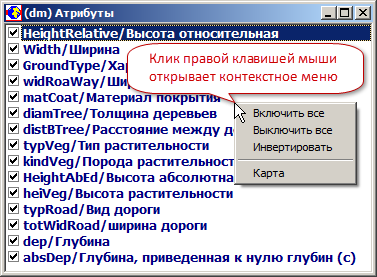
При установленном флаге объекты отображаются на карте, при отсутствии флага, видимость объектов отключается.
Команда «Карта» контекстного меню, которое открывается при клике правой клавишей мыши на окне «Атрибуты» формирует список из атрибутов текущей карты.
Выборка
Окно диалога «Выборка» предназначено для наглядной работы с выборкой объектов, а так же выполнения различных операций и команд из набора специальных программ, подключаемых к данному диалогу.

Поля счётчика выборки:
· Текущий – поле счётчик, показывает порядковый номер текущего объекта выборки. При вводе числа в данное поле и нажатии клавиши Enter счётчик переключается на указанный объект.
· Всего – общее количество объектов выборки.
Верхний блок группы кнопок диалога «Выборка»:
·  – Редактировать фильтр. Вызов диалога настройки фильтра;
– Редактировать фильтр. Вызов диалога настройки фильтра;
·  – Применить фильтр. Команда выполнения запроса по параметрам фильтра выборки;
– Применить фильтр. Команда выполнения запроса по параметрам фильтра выборки;
·  – Загрузить выборку. Команда для загрузки выборки из ранее созданного файла *.SEL;
– Загрузить выборку. Команда для загрузки выборки из ранее созданного файла *.SEL;
·  – Сохранить выборку. Команда для сохранения текущей выборки в специальный файл *. SEL;
– Сохранить выборку. Команда для сохранения текущей выборки в специальный файл *. SEL;
·  – Переход к предыдущему объекту выборки;
– Переход к предыдущему объекту выборки;
·  – Переход к следующему объекту выборки;
– Переход к следующему объекту выборки;
·  – Исключить объект. Команда исключает текущий объект из выборки;
– Исключить объект. Команда исключает текущий объект из выборки;
·  – Очистить выборку. Сброс выбранных объектов.
– Очистить выборку. Сброс выбранных объектов.
Опции предъявления объекта – выпадающий список «Объект»:

· Первый – при переходе по объектам счётчика выборки предъявляется объект Первого фильтра;
· Второй – при переходе по объектам счётчика выборки предъявляется объект Второго фильтра;
Опции выполнения команды «Применить фильтр» – выпадающий список «Фильтр»:

· Полный – выполнение запроса на выборку объектов с учётом параметров «Отношение» парного фильтра;
· Первый – выполнение запроса на выборку только по условиям Первого фильтра;
· Второй – выполнение запроса на выборку только по условиям Второго фильтра;
Опции предъявления объекта – выпадающий список «Предъявить»:

· Объект – при переходе по объектам счётчика выборки предъявляется метрика объекта целиком;
· Объект (с) – при переходе по объектам счётчика выборки предъявляется точка, рассчитанная по текущей команде программы набора dll;
· Первую точку – переход по объектам счётчика выборки осуществляется с центрированием карты в окне Редактор по первой точке метрики предъявляемого объекта;
· Последнюю точку – переход по объектам счётчика выборки осуществляется с центрированием карты в окне Редактор по последней точке метрики предъявляемого объекта;
· Крайние точки – при переходе по объектам счётчика выборки предъявление объекта происходит таким образом, чтоб в окне Редактор отображались первая и последняя точки объекта;
· Самопересечение – переход по объектам счётчика выборки осуществляется с центрированием предъявляемого объекта в окне Редактор по месту самопересечения метрики объекта. Место самопересечения предъявляемого объекта маркируется жёлтым квадратиком;
· Пересечение – условие для парного фильтра. Переход по объектам счётчика выборки осуществляется с центрированием предъявляемой пары объектов в окне Редактор по месту пересечения метрики объектов. Место пересечения предъявляемой пары объектов маркируется жёлтым квадратиком;
· Согласование [x] – условие для парного фильтра. Переход по объектам счётчика выборки осуществляется с центрированием предъявляемой пары объектов в окне Редактор по месту не согласованного участка метрики объектов. Место не согласованного участка предъявляемой пары объектов маркируется жёлтым квадратиком;
· Резки поворот – переход по объектам счётчика выборки осуществляется с центрированием предъявляемого объекта в окне Редактор по месту метрики объекта с углом больше заданного значения в дополнительном условии фильтра «Метрика/Резкий поворот». Угол метрики предъявляемого объекта маркируется жёлтым квадратиком;
· Клипирование – условие для парного фильтра. Переход по объектам счётчика выборки осуществляется с центрированием предъявляемой пары объектов в окне Редактор по области наложения одного объекта на другого.
· +Атрибуты – работает на парной выборке. При предъявлении объектов в этом режиме появляется окно сравнения атрибутов выбранных объектов:

Опции предъявления объекта – выпадающий список «Масштаб»:

В поле «Масштаб» отображается масштаб увеличения текущей карты. При задании масштаба вручную, в случае перехода по объектам счётчика выборки предъявление объектов будет происходить на заданном масштабе, кроме тех случаев, когда требуется отобразить указанную область или метрику объекта полностью в окне Редактора (например, если стоит условие предъявления «Крайние точки»).
Блок операций над объектами карты «Выполнить».
Вид блока операций зависит от режима работы окна «Выборка». Доступны 2 режима: «набор» и «пакет», причём блок параметров «Опции» является общим для обоих режимов.
Значения флагов блока «Опции»:
ü Подтверждение – при установленном флаге программа будет выдавать запрос подтверждения действия операции для каждого объекта выборки. Обычно устанавливается только в режиме тестирования операции на небольшом количестве объектов.
ü Все объекты – при установленном флаге операция будет совершаться над всеми объектами выборки. Обычно флаг убирается только в режиме тестирования операции на небольшом количестве объектов, тогда операция будет производиться только над текущим объектом по счётчику выборки.
ü Проект – при установленном флаге операция производится на всех картах текущего проекта
ü .bak – при установленном флаге при нажатии команды «Выполнить» перед началом операции создаётся копия текущей карты с расширением *.bak с тем же именем и в том же каталоге, где находится текущая карта.
1. Режим работы «набор»:

Набор программ выборки зависит от комплекта поставки ПК «Нева». Как правило, в основной состав ПК «Нева» могут входить следующие библиотеки программ операций с выборкой:
dll_cn.dll
dll_edit.dll
dll_misc.dll
dll_misc1.dll
dll_next.dll
dll_pan.dll
При наличии указанных модулей в папке «Bin» основного каталога ПК «Нева», включение их в список набора Выборки происходит автоматически при открытии окна «Выборка».
Каждая библиотека содержит свой набор операций, используемых для решения различных задач.
Для подключения дополнительных библиотек к списку набора Выборки необходимо:
1) Наличие файлов дополнительных программных модулей *.dll в папке «Bin» основного каталога ПК «Нева»;
2) Наличие текстового файла USER.### со списком подключаемых модулей в папке «Work» основного каталога ПК «Нева»;
Пример содержимого файла USER.###:
dll_ls.dll
dll_ks.dll
dll_as.dll
dll_ps.dll
Большинство операций Выборки имеют свои параметры настройки. Для редактирования этих параметров предусмотрены кнопки «Параметры»  :
:
·  – Загрузить параметры операции из файла;
– Загрузить параметры операции из файла;
·  – Сохранить параметры операции в файл;
– Сохранить параметры операции в файл;
·  – Редактировать параметры операции;
– Редактировать параметры операции;
2. Режим работы «пакет»:

Подробное описание пакетной обработки карт дано в описании команды функционального меню «Выборка» п.12.5.14 Пакеты…
Инструменты
Команда появляется в меню «Окна» при наличии файла настроек «toolsw.###» в папке «Work» основного каталога ПК «Нева». При выборе команды открывается окно набора пользовательских инструментов. Набор пользовательских инструментов создаётся и редактируется по команде функционального меню «Настройка/Окно [Инструменты]…»
Справка
Окно «Справка» отображает в виде текстового файла координаты точки последнего клика курсора в карте, а так же коды и семантику ближайших к этим координатам объектов. При нажатии правой кнопки мыши в окне «Справка» появляется команда  , для вывода информации на печатающее устройство, установленное в системе по умолчанию. Вид окна «Справка»:
, для вывода информации на печатающее устройство, установленное в системе по умолчанию. Вид окна «Справка»:

11.8.19 Просмотр…
Окно «Просмотр» по своему интерфейсу аналогично окну Редактора карты и предназначено для просмотра в дополнительном окне карт и растров в отдельном проекте, связанного с текущим проектом. Используется в основном для создания привязки векторных карт друг к другу в целях последующей трансформации карт (усадка карты на карту – см. п.12.6.6.1 Создание файла привязки LNK) или для открытия карты с библиотекой типовых объектов для копирования их в текущую карту окна Редактора.
Кроме визуального просмотра и навигации при нажатии правой кнопки мыши в окне «Просмотр» доступно несколько дополнительных команд:

Ø Следующий – при активации объекта переход к следующему объекту под курсором;
Ø Копировать – копировать в буфер обмена активный объект;
Ø Вставить – вставка из буфера обмена объекта в карту;
Ø Переместить – перемещение активного объекта на карте;
Ø Информация – открытие бланка атрибутов активного объекта;
Ø Удалить – удаление активного объекта;
Ø Послать в редактор – копирование активного объекта в карту, открытую в Редакторе (работает только для карт в одной системе координат, так же объекты, посылаемые в Редактор, не должны находиться за пределами рамки активной карты в Редакторе);
Ø Фотоплан – открытие и закрытие растров как «Фотоплан» в окне просмотра;
Ø Проект – открывает диалог «Проект» для окна «Просмотр», аналогичное по своему функционалу окну «Проект» для окна Редактора, которое открывается командой функционального меню «Окна/Проект» или горячей клавишей F2. Отличием данного диалога для окна «Просмотр» является отсутствие страниц «Рельеф» и «Треки», которые есть в основном «Проекте». При вызове диалога «Проект» для окна «Просмотр» блокируется основное окно «Проект» для окна Редактора.

11.8.20 Таблица…
Команда предназначена для открытия и просмотра таблиц *.DBF, созданных командой функционального меню «Разное/Создать “dbf”…». Подробнее о создании и работы с окном «Таблица» в описании команды функционального меню «Разное/Создать “dbf”…» п.12.6.17
11.8.21 Протокол…
Команда предназначена для открытия и просмотра протоколов статистики и контролей карт форматов *.ANL, *.INF, *.ERR. Подробнее о протоколе *.INF и *.ERR см. в описании команды функционального меню «Карта/Информация…» п.12.2.9
Меню «Настройка»
Команды функционального меню «Настройка»:

11.9.1 Опции…
Команда предназначена для вызова многостраничного диалога «Опции» в котором устанавливаются параметры работы с картами и объектами карт. Горячая клавиша для вызова диалога «Опции» F8

Особенности сооружения опор в сложных условиях: Сооружение ВЛ в районах с суровыми климатическими и тяжелыми геологическими условиями...

Механическое удерживание земляных масс: Механическое удерживание земляных масс на склоне обеспечивают контрфорсными сооружениями различных конструкций...

Двойное оплодотворение у цветковых растений: Оплодотворение - это процесс слияния мужской и женской половых клеток с образованием зиготы...

Кормораздатчик мобильный электрифицированный: схема и процесс работы устройства...
© cyberpedia.su 2017-2024 - Не является автором материалов. Исключительное право сохранено за автором текста.
Если вы не хотите, чтобы данный материал был у нас на сайте, перейдите по ссылке: Нарушение авторских прав. Мы поможем в написании вашей работы!